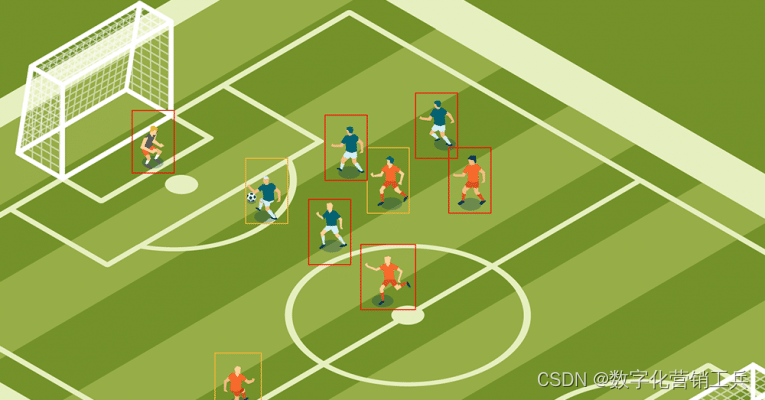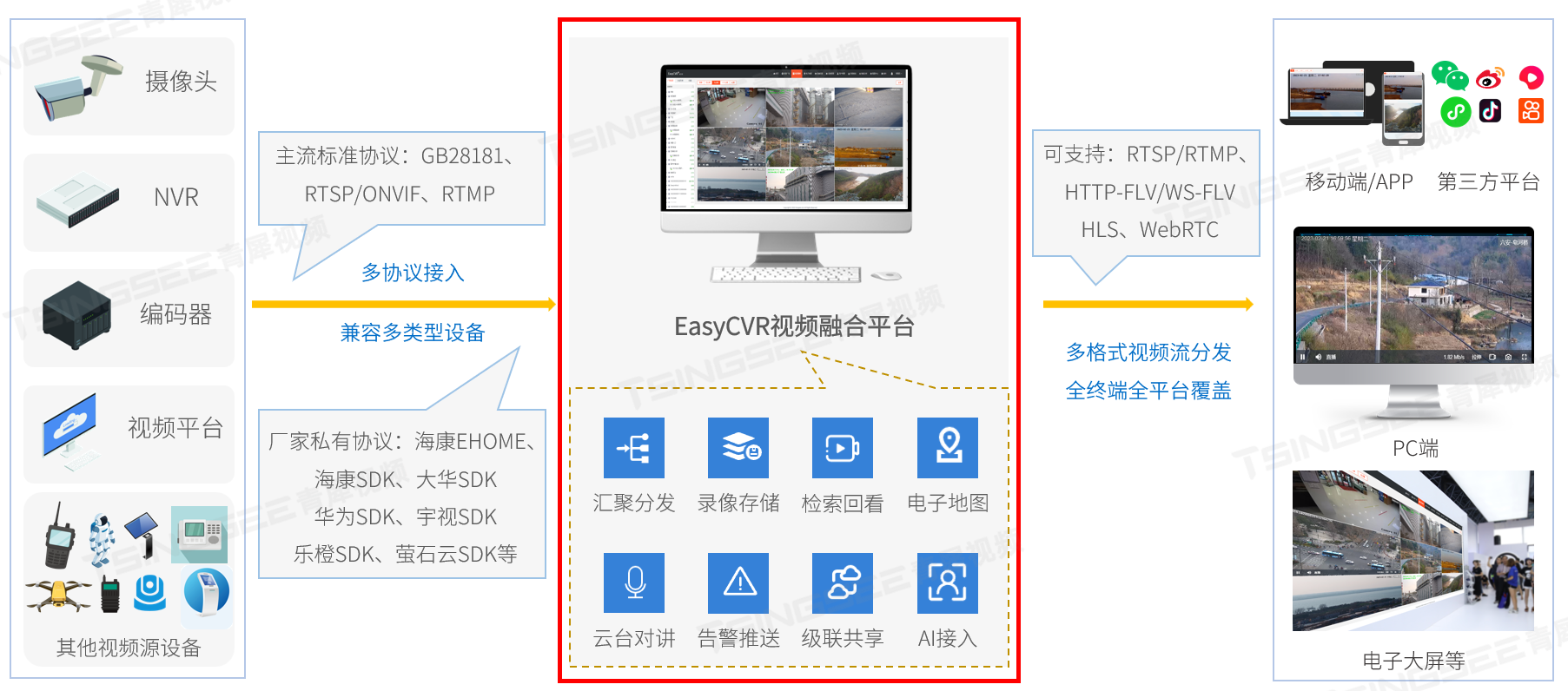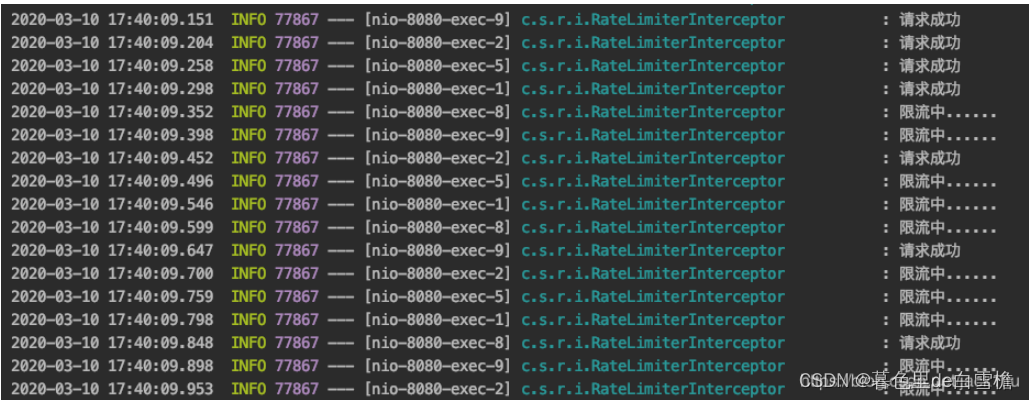在 QGroundControl (QGC) 中实现无人机视频流的接收、解码和显示,需要涉及多个步骤,包括配置视频流源、接收视频数据、解码视频数据以及在用户界面上显示视频。QGC 使用 GStreamer 作为其视频流处理的主要工具。以下是具体步骤和示例代码。
主要步骤
- 配置视频流源
- 接收视频数据
- 解码视频数据
- 显示视频
1. 配置视频流源
QGC 支持多种视频流源,包括 RTSP、UDP 和 TCP。首先,需要在 QGC 中配置视频流的 URL。
在 QGC 中配置视频流
在 QGC 的设置界面中,用户可以指定视频流的 URL。例如:
- 打开 QGC 设置。
- 进入“General”选项卡。
- 在“Video Source”下,选择合适的视频流类型并输入视频流 URL。例如,对于 UDP 流,可以输入
udp://0.0.0.0:5600。
2. 接收视频数据
QGC 使用 GStreamer 接收视频数据。GStreamer 是一个强大的多媒体框架,支持多种协议和格式。
初始化 GStreamer
在 QGC 的代码中,需要初始化 GStreamer 并设置视频流接收管道。
#include <gst/gst.h>
void initializeGStreamer() {
gst_init(nullptr, nullptr);
}
3. 解码视频数据
接收到视频数据后,需要进行解码。GStreamer 提供了丰富的插件用于解码视频数据。
创建 GStreamer 管道
GstElement* createGStreamerPipeline(const QString& videoSource) {
GstElement* pipeline = gst_pipeline_new("video-pipeline");
GstElement* source = gst_element_factory_make("udpsrc", "source");
GstElement* depay = gst_element_factory_make("rtph264depay", "depay");
GstElement* decode = gst_element_factory_make("avdec_h264", "decode");
GstElement* sink = gst_element_factory_make("autovideosink", "sink");
if (!pipeline || !source || !depay || !decode || !sink) {
qDebug() << "Failed to create GStreamer elements.";
return nullptr;
}
g_object_set(G_OBJECT(source), "port", 5600, nullptr);
gst_bin_add_many(GST_BIN(pipeline), source, depay, decode, sink, nullptr);
gst_element_link_many(source, depay, decode, sink, nullptr);
return pipeline;
}
4. 显示视频
解码后的视频数据需要显示在 QGC 的用户界面上。QGC 使用 Qt 框架来创建用户界面,可以通过 QML 和 GStreamer 的集成来实现视频显示。
在 QML 中显示视频
import QtQuick 2.15
import QtQuick.Controls 2.15
import QtMultimedia 5.15
ApplicationWindow {
visible: true
width: 800
height: 600
VideoOutput {
id: videoOutput
anchors.fill: parent
source: GStreamerVideo {
id: videoSource
uri: "udp://0.0.0.0:5600"
}
}
}
使用 GStreamer 与 QML 集成
#include <QtQuick/QQuickView>
#include <gst/gst.h>
class GStreamerVideo : public QQuickItem {
Q_OBJECT
Q_PROPERTY(QString uri READ uri WRITE setUri NOTIFY uriChanged)
public:
GStreamerVideo() {
gst_init(nullptr, nullptr);
m_pipeline = gst_pipeline_new("video-pipeline");
// ... (Initialize GStreamer pipeline)
}
QString uri() const { return m_uri; }
void setUri(const QString& uri) {
if (m_uri != uri) {
m_uri = uri;
emit uriChanged();
// ... (Update GStreamer pipeline with new URI)
}
}
signals:
void uriChanged();
private:
QString m_uri;
GstElement* m_pipeline;
};
具体实现
- 在 QGC 中配置视频源 URL:用户通过 QGC 的设置界面配置视频流 URL。
- 初始化 GStreamer:在 QGC 启动时初始化 GStreamer。
- 创建 GStreamer 管道:根据视频源 URL 创建 GStreamer 管道。
- 接收和解码视频数据:通过 GStreamer 接收和解码视频数据。
- 在 QML 中显示视频:使用 QML 和 GStreamer 集成,在 QGC 的用户界面上显示视频。
以下是一个完整的示例,展示了如何在 QGC 中实现上述功能:
main.cpp
#include <QApplication>
#include <QQmlApplicationEngine>
#include "GStreamerVideo.h"
int main(int argc, char *argv[]) {
QApplication app(argc, argv);
qmlRegisterType<GStreamerVideo>("CustomComponents", 1, 0, "GStreamerVideo");
QQmlApplicationEngine engine;
const QUrl url(QStringLiteral("qrc:/main.qml"));
engine.load(url);
return app.exec();
}
GStreamerVideo.h
#ifndef GSTREAMERVIDEO_H
#define GSTREAMERVIDEO_H
#include <QQuickItem>
#include <gst/gst.h>
class GStreamerVideo : public QQuickItem {
Q_OBJECT
Q_PROPERTY(QString uri READ uri WRITE setUri NOTIFY uriChanged)
public:
GStreamerVideo();
~GStreamerVideo();
QString uri() const;
void setUri(const QString& uri);
signals:
void uriChanged();
private:
QString m_uri;
GstElement* m_pipeline;
};
#endif // GSTREAMERVIDEO_H
GStreamerVideo.cpp
#include "GStreamerVideo.h"
#include <QDebug>
GStreamerVideo::GStreamerVideo() {
gst_init(nullptr, nullptr);
m_pipeline = gst_pipeline_new("video-pipeline");
// 创建并初始化 GStreamer 管道元素...
}
GStreamerVideo::~GStreamerVideo() {
if (m_pipeline) {
gst_object_unref(GST_OBJECT(m_pipeline));
}
}
QString GStreamerVideo::uri() const {
return m_uri;
}
void GStreamerVideo::setUri(const QString& uri) {
if (m_uri != uri) {
m_uri = uri;
emit uriChanged();
// 更新 GStreamer 管道的 URI...
}
}
main.qml
import QtQuick 2.15
import QtQuick.Controls 2.15
import CustomComponents 1.0
ApplicationWindow {
visible: true
width: 800
height: 600
GStreamerVideo {
id: videoSource
uri: "udp://0.0.0.0:5600"
}
VideoOutput {
id: videoOutput
anchors.fill: parent
source: videoSource
}
}
总结
通过上述步骤和代码示例,可以在 QGroundControl 中实现无人机视频流的接收、解码和显示。主要通过配置视频流源、使用 GStreamer 接收和解码视频数据,并将解码后的视频数据在 QGC 的用户界面上显示。这样可以实现实时的视频监控功能,提升无人机操作的安全性和有效性。